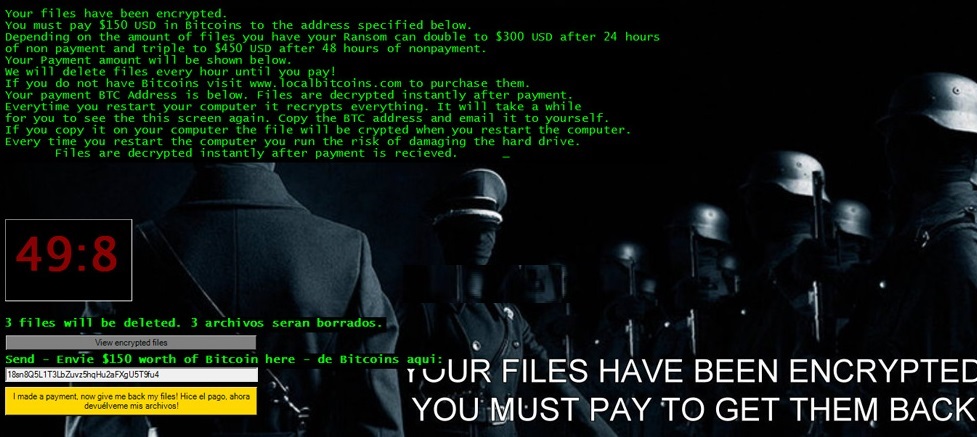دليل على Payransom Ransomware إزالة (إلغاء تثبيت Payransom Ransomware)
Payransom Ransomware متغير جديد من “رانسومواري بانوراما”. فإنه يمكن اختراق جهاز الكمبيوتر الخاص بك دون سابق إنذار، ومرة واحدة في الداخل، فإنه سوف الفاسدة الملفات، يجعلها عديمة الفائدة لكم. وظائف الطفيلي تقريبا بنفس الطريقة كبانوراما. بعد اكتمال التشفير، ويقدم لك مع ملاحظة فدية، التي توضح أنه من أجل فك تشفير البيانات الخاصة بك، عليك أن تدفع مبلغ 150 المحتالين عبر الإنترنت.
أنهم مجرمون تهدد أيضا بمسح بعض الملفات الخاصة بك كل ساعة ومضاعفة مبلغ الفدية بعد 24 ساعة، وثلاثة إضعاف ذلك بعد 48، وهلم جرا. ينبغي أن النفايات لا Payransom Ransomware الوقت وإزالة أقرب.
 كيف يعمل Payransom Ransomware؟
كيف يعمل Payransom Ransomware؟
يمكن إدخال رانسومواري أجهزة الكمبيوتر من خلال مختلف الوسائل. قد يكون النقر على إعلانات وهمية أو الارتباط تالف، ومرفقات البريد الإلكتروني أو حزمة تحميل البرمجيات الخبيثة، وهلم جرا. بمجرد تولي الطفيلي، فإنه بفحص محركات الأقراص لملفات البيانات. وهو يحدد موقع وتشفير مختلف أنواع الملفات بما فيها الصور وقواعد البيانات، وأشرطة الفيديو، والوثائق وغيرها. الخبيثة يستخدم التشفير الخدمات المعمارية والهندسية، ويضيف الملحق “.payransom” إلى كافة الملفات المتأثرة.
عقب عملية التشفير سوف تشاهد ما يمكن فقط أن يشار إلى ملاحظة فدية، التي سوف تظهر على الشاشة كخلفية لسطح المكتب. الدول علما أنه قد تم تشفير الملفات الخاصة بك، وأنه من أجل فك تشفير لهم يجب أن تدفع مبلغ 150 في بيتكوينس. ليست هناك حاجة للقيام به، لأن مطوري البرامج بإنشاء أداة التي يمكنك استخدام لفك تشفير البيانات الخاصة بك مجاناً. يتم استدعاء الأداة المساعدة جيجساوديكريبتير وتم إنشاؤها بواسطة مالواريهونتيرتيم ولورانس أبرامز و DemonSlay335. إذا قمت بتحميل هذه الأداة وتجعل من ذلك، سوف تكون قادرة على استعادة الملفات الخاصة بك دون أي صعوبة. بعد استرداد الملفات الخاصة بك، يمكنك إنهاء Payransom Ransomware بدون تردد.
كيفية إزالة Payransom Ransomware؟
من أجل القضاء على Payransom Ransomware من جهاز الكمبيوتر الخاص بك تماما، وتأكد من أن هناك أية تهديدات أخرى في النظام الخاص بك، سيكون لديك لتنفيذ أداة لمنع وإزالة البرامج ضارة. الأداة المساعدة الأمنية سوف تفحص النظام الخاص بك والكشف عن جميع التهديدات. ستقوم بحذف Payransom Ransomware جنبا إلى جنب مع العناصر الأخرى غير آمنة. أنه سيتم أيضا تزويدك بالحماية في الوقت الحقيقي على شبكة الإنترنت، حتى أن لم يكن لديك للتعامل مع إزالة Payransom Ransomware أو إزالة أية برامج ضارة أخرى مرة أخرى. إذا كنت تواجه صعوبات مع تحميله مكافحة البرامج الضارة من موقعنا، قد تحتاج إلى إعادة تشغيل جهاز الكمبيوتر في “الوضع الأمن” مع الاتصال بالشبكة. بمجرد القيام بذلك، سوف تكون قادرة على الحصول على الأداة وحذف Payransom Ransomware للخير.
Offers
تنزيل أداة إزالةto scan for Payransom RansomwareUse our recommended removal tool to scan for Payransom Ransomware. Trial version of provides detection of computer threats like Payransom Ransomware and assists in its removal for FREE. You can delete detected registry entries, files and processes yourself or purchase a full version.
More information about SpyWarrior and Uninstall Instructions. Please review SpyWarrior EULA and Privacy Policy. SpyWarrior scanner is free. If it detects a malware, purchase its full version to remove it.

WiperSoft استعراض التفاصيل WiperSoft هو أداة الأمان التي توفر الأمن في الوقت الحقيقي من التهديدات المحتملة. في الوقت ا ...
تحميل|المزيد


MacKeeper أحد فيروسات؟MacKeeper ليست فيروس، كما أنها عملية احتيال. في حين أن هناك آراء مختلفة حول البرنامج على شبكة الإ ...
تحميل|المزيد


في حين لم تكن المبدعين من MalwareBytes لمكافحة البرامج الضارة في هذا المكان منذ فترة طويلة، يشكلون لأنه مع نهجها حما ...
تحميل|المزيد
Quick Menu
الخطوة 1. إلغاء تثبيت Payransom Ransomware والبرامج ذات الصلة.
إزالة Payransom Ransomware من ويندوز 8
زر الماوس الأيمن فوق في الزاوية السفلي اليسرى من الشاشة. متى تظهر "قائمة الوصول السريع"، حدد "لوحة التحكم" اختر البرامج والميزات وحدد إلغاء تثبيت برامج.


إلغاء تثبيت Payransom Ransomware من ويندوز 7
انقر فوق Start → Control Panel → Programs and Features → Uninstall a program.


حذف Payransom Ransomware من نظام التشغيل Windows XP
انقر فوق Start → Settings → Control Panel. حدد موقع ثم انقر فوق → Add or Remove Programs.


إزالة Payransom Ransomware من نظام التشغيل Mac OS X
انقر فوق الزر "انتقال" في الجزء العلوي الأيسر من على الشاشة وتحديد التطبيقات. حدد مجلد التطبيقات وابحث عن Payransom Ransomware أو أي برامج أخرى مشبوهة. الآن انقر على الحق في كل من هذه الإدخالات وحدد الانتقال إلى سلة المهملات، ثم انقر فوق رمز سلة المهملات الحق وحدد "سلة المهملات فارغة".


الخطوة 2. حذف Payransom Ransomware من المستعرضات الخاصة بك
إنهاء الملحقات غير المرغوب فيها من Internet Explorer
- انقر على أيقونة العتاد والذهاب إلى إدارة الوظائف الإضافية.


- اختيار أشرطة الأدوات والملحقات، والقضاء على كافة إدخالات المشبوهة (بخلاف Microsoft، ياهو، جوجل، أوراكل أو Adobe)


- اترك النافذة.
تغيير الصفحة الرئيسية لبرنامج Internet Explorer إذا تم تغييره بالفيروس:
- انقر على رمز الترس (القائمة) في الزاوية اليمنى العليا من المستعرض الخاص بك، ثم انقر فوق خيارات إنترنت.


- بشكل عام التبويب إزالة URL ضار وقم بإدخال اسم المجال الأفضل. اضغط على تطبيق لحفظ التغييرات.


إعادة تعيين المستعرض الخاص بك
- انقر على رمز الترس والانتقال إلى "خيارات إنترنت".


- افتح علامة التبويب خيارات متقدمة، ثم اضغط على إعادة تعيين.


- اختر حذف الإعدادات الشخصية واختيار إعادة تعيين أحد مزيد من الوقت.


- انقر فوق إغلاق، وترك المستعرض الخاص بك.


- إذا كنت غير قادر على إعادة تعيين حسابك في المتصفحات، توظف السمعة الطيبة لمكافحة البرامج ضارة وتفحص الكمبيوتر بالكامل معها.
مسح Payransom Ransomware من جوجل كروم
- الوصول إلى القائمة (الجانب العلوي الأيسر من الإطار)، واختيار إعدادات.


- اختر ملحقات.


- إزالة ملحقات المشبوهة من القائمة بواسطة النقر فوق في سلة المهملات بالقرب منهم.


- إذا لم تكن متأكداً من الملحقات التي إزالتها، يمكنك تعطيلها مؤقتاً.


إعادة تعيين محرك البحث الافتراضي والصفحة الرئيسية في جوجل كروم إذا كان الخاطف بالفيروس
- اضغط على أيقونة القائمة، وانقر فوق إعدادات.


- ابحث عن "فتح صفحة معينة" أو "تعيين صفحات" تحت "في البدء" الخيار وانقر فوق تعيين صفحات.


- تغيير الصفحة الرئيسية لبرنامج Internet Explorer إذا تم تغييره بالفيروس:انقر على رمز الترس (القائمة) في الزاوية اليمنى العليا من المستعرض الخاص بك، ثم انقر فوق "خيارات إنترنت".بشكل عام التبويب إزالة URL ضار وقم بإدخال اسم المجال الأفضل. اضغط على تطبيق لحفظ التغييرات.إعادة تعيين محرك البحث الافتراضي والصفحة الرئيسية في جوجل كروم إذا كان الخاطف بالفيروسابحث عن "فتح صفحة معينة" أو "تعيين صفحات" تحت "في البدء" الخيار وانقر فوق تعيين صفحات.


- ضمن المقطع البحث اختر محركات "البحث إدارة". عندما تكون في "محركات البحث"..., قم بإزالة مواقع البحث الخبيثة. يجب أن تترك جوجل أو اسم البحث المفضل الخاص بك فقط.




إعادة تعيين المستعرض الخاص بك
- إذا كان المستعرض لا يزال لا يعمل بالطريقة التي تفضلها، يمكنك إعادة تعيين الإعدادات الخاصة به.
- فتح القائمة وانتقل إلى إعدادات.


- اضغط زر إعادة الضبط في نهاية الصفحة.


- اضغط زر إعادة التعيين مرة أخرى في المربع تأكيد.


- إذا كان لا يمكنك إعادة تعيين الإعدادات، شراء شرعية مكافحة البرامج ضارة وتفحص جهاز الكمبيوتر الخاص بك.
إزالة Payransom Ransomware من موزيلا فايرفوكس
- في الزاوية اليمنى العليا من الشاشة، اضغط على القائمة واختر الوظائف الإضافية (أو اضغط Ctrl + Shift + A في نفس الوقت).


- الانتقال إلى قائمة ملحقات وإضافات، وإلغاء جميع القيود مشبوهة وغير معروف.


تغيير الصفحة الرئيسية موزيلا فايرفوكس إذا تم تغييره بالفيروس:
- اضغط على القائمة (الزاوية اليسرى العليا)، واختر خيارات.


- في التبويب عام حذف URL ضار وأدخل الموقع المفضل أو انقر فوق استعادة الافتراضي.


- اضغط موافق لحفظ هذه التغييرات.
إعادة تعيين المستعرض الخاص بك
- فتح من القائمة وانقر فوق الزر "تعليمات".


- حدد معلومات استكشاف الأخطاء وإصلاحها.


- اضغط تحديث فايرفوكس.


- في مربع رسالة تأكيد، انقر فوق "تحديث فايرفوكس" مرة أخرى.


- إذا كنت غير قادر على إعادة تعيين موزيلا فايرفوكس، تفحص الكمبيوتر بالكامل مع البرامج ضارة المضادة جديرة بثقة.
إلغاء تثبيت Payransom Ransomware من سفاري (Mac OS X)
- الوصول إلى القائمة.
- اختر تفضيلات.


- انتقل إلى علامة التبويب ملحقات.


- انقر فوق الزر إلغاء التثبيت بجوار Payransom Ransomware غير مرغوب فيها والتخلص من جميع غير معروف الإدخالات الأخرى كذلك. إذا كنت غير متأكد ما إذا كان الملحق موثوق بها أم لا، ببساطة قم بإلغاء تحديد مربع تمكين بغية تعطيله مؤقتاً.
- إعادة تشغيل رحلات السفاري.
إعادة تعيين المستعرض الخاص بك
- انقر على أيقونة القائمة واختر "إعادة تعيين سفاري".


- اختر الخيارات التي تريدها لإعادة تعيين (غالباً كل منهم هي مقدما تحديد) واضغط على إعادة تعيين.


- إذا كان لا يمكنك إعادة تعيين المستعرض، مسح جهاز الكمبيوتر كامل مع برنامج إزالة البرامج ضارة أصيلة.